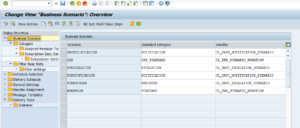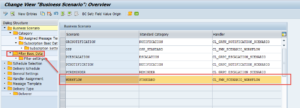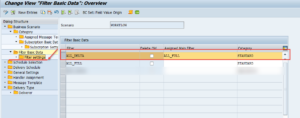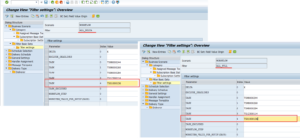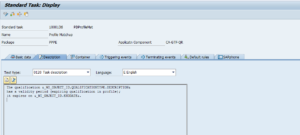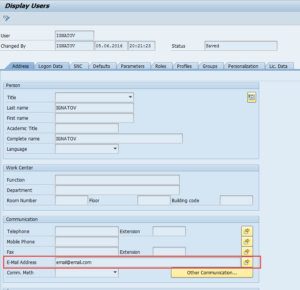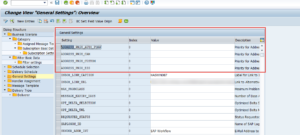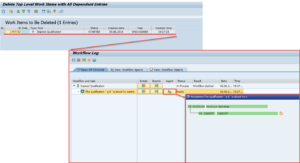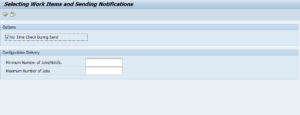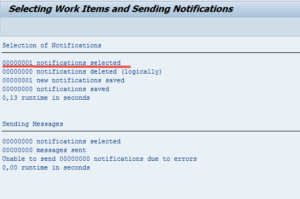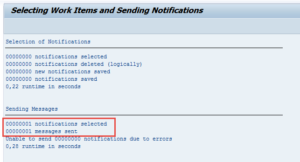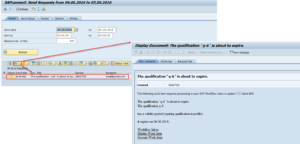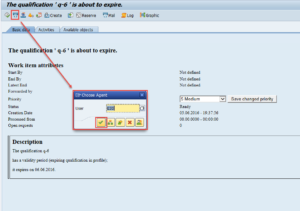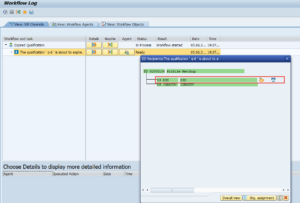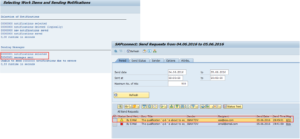SAP Extended Notification Workflow
В данной заметке опишу небольшую часть настроек, относящихся к SAP Extended Notification Workflow, а также приведу пример того, как можно использовать данный инструмент.
Intro
За более детальной информацией по данной теме можно и нужно обращаться к официальной справочной информации: Extended Notifications for SAP Business Workflow
Purpose
Extended notifications for SAP Business Workflow notify users by e-mail or SMS about work items that need to be processed. Notifications are sent to the relevant user in the form of messages. At present, e-mail messages (HTML or text-only) and SMS messages are supported.
Если вкратце, то с помощью Extended Notifications for SAP Business Workflow вы можете управлять рассылкой почтовых уведомлений пользователям, которые являются обработчиками задач, участвующих в ваших (или не ваших) потоках операций.
Пример использования
В качестве небольшого примера можно рассмотреть вариант использования Extended Notification для потока операций по истекающим квалификациям, который я описывал некоторое время назад.
Давайте настроим механизм отправки писем на электронную почту пользователям, которые являются обработчиками задачи TS01000136 (данная задача используется в стандартном потоке операций WS01000089). Настройка пользовательских сценариев/фильтров/графиков «с нуля» в данной заметке описана не будет.
Задача: настроить Extended Notification для задачи TS01000136 для того, чтобы каждый новый обработчик данной задачи получал на электронную почту сообщение.
Настройка
Откройте транзакцию SWNCONFIG
Выберите сценарий WORKFLOW категории STARNARD и переключитесь на узелFilter Basic Data
Для фильтров ALL_DELTA и ALL_FULL необходимо добавить задачу TS01000136. Для этого необходимо выбрать соответствующий фильтр и выбрать узел Filter settings
Добавьте новую задачу для обоих фильтров и сохраните внесенные изменения
N.B. Обратите внимание на то, что текст электронного сообщения будет взят из задачи TS01000136 (см. закладку Description)
N.B. Также обратите внимание на то, что по умолчанию почтовый адрес пользователя, которому будет выслано сообщение, считывается из основной записи пользователя (транзакция SU01)
N.B. Для изменения приоритетов в определении источников электронных адресов пользователей, необходимо изменить настройки, расположенные в разделе General Settings
Тестирование
Запустите поток операций WS01000089. Проверьте, что он запустился без ошибок, а для задачи был выбран обработчик, к примеру, с помощью транзакции SWWL_TOPLEVEL
Откройте транзакцию SE38/SA38 и запустите программу SWN_SELSEN
Одно уведомление должно быть выбрано
Запустите программу еще раз, но с активированным чек-боксом No Time Check During Send на селекционном экране
Одно сообщение выбрано и подготовлено для отправки адресату. Проверьте это, запустив транзакцию SOST
Если вы попробуете переадресовать данное сообщение на другого пользователя (например, с помощью транзакции SBWP)
Переадресация сразу же должна быть «подхвачена» потоком операций
А при повторном запуске программы SWN_SELSEN, должно сформироваться письмо для нового обработчика задачи